Cách tạo và sử dụng công cụ Gradient Tool trong Corel Draw
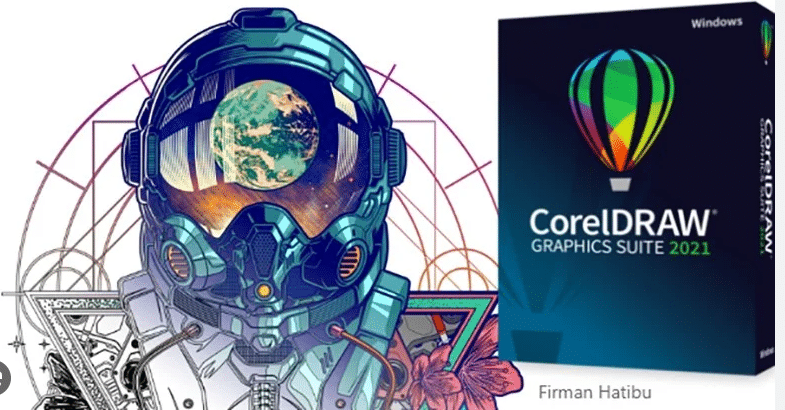
Với sự phát triển của công nghệ thiết kế đồ họa, Công cụ Gradient Tool trong CorelDRAW trở thành một trong những tính năng cần thiết để tạo ra những hình ảnh, đồ họa đẹp mắt và chuyên nghiệp. Với Gradient Tool, người dùng có thể tạo ra các hiệu ứng chuyển màu mượt mà, tinh tế, làm tăng sức hấp dẫn cho thiết kế. Trong bài viết này, chúng ta sẽ tìm hiểu cách tạo và sử dụng công cụ Gradient Tool để tạo ra những hiệu ứng chuyển màu bắt mắt trong CorelDRAW.
Mục Lục
Khái Niệm Gradient và Vai Trò trong Thiết Kế Đồ Họa
1. Gradient Là Gì?
Gradient là một kỹ thuật chuyển màu từ một màu sang màu khác để tạo ra một hiệu ứng mượt mà và tinh tế. Trong phần mềm thiết kế đồ họa CorelDRAW, Gradient Tool cho phép người dùng tạo ra các hiệu ứng chuyển màu khác nhau, từ đơn giản đến phức tạp, giúp tăng thêm chiều sâu và sức hút cho thiết kế.
2. Vai Trò của Gradient trong Thiết Kế Đồ Họa
Gradient đóng một vai trò quan trọng trong thiết kế đồ họa, đặc biệt là trong việc tạo ra các hiệu ứng thị giác và tăng cường chiều sâu cho thiết kế. Các ứng dụng phổ biến của Gradient bao gồm:
- Tạo nền mượt mà: Gradient thường được sử dụng để tạo nền mượt mà cho tài liệu hoặc thiết kế, giúp tăng thêm sự hấp dẫn và làm nổi bật các yếu tố khác trên thiết kế đó.
- Làm nổi bật nội dung: Gradient có thể được sử dụng để làm nổi bật các yếu tố quan trọng trong thiết kế, như tiêu đề, biểu tượng hoặc hình ảnh, giúp thu hút sự chú ý của người xem.
- Tạo hiệu ứng bóng đổ: Gradient có thể được sử dụng để tạo ra hiệu ứng bóng đổ cho các đối tượng, giúp tăng thêm chiều sâu và sự chân thực cho thiết kế.
- Tạo hiệu ứng phản xạ: Gradient cũng có thể được sử dụng để tạo ra hiệu ứng phản xạ cho các đối tượng, giúp tăng thêm sự bóng bẩy và chuyên nghiệp cho thiết kế đồ họa.
Hướng Dẫn Sử Dụng Gradient Tool trong CorelDRAW
1. Chuẩn Bị
Để bắt đầu sử dụng công cụ Gradient Tool trong CorelDRAW, bạn cần:
- Mở phần mềm CorelDRAW và tạo một tài liệu mới hoặc mở một tài liệu hiện có.
- Chọn đối tượng mà bạn muốn áp dụng hiệu ứng Gradient.
- Nhấp vào công cụ Gradient Tool trên thanh công cụ hoặc nhấn phím G trên bàn phím.
2. Chế Độ Gradient
Công cụ Gradient Tool trong CorelDRAW cung cấp ba chế độ gradient chính:
- Linear Gradient: Tạo hiệu ứng chuyển màu từ một điểm đến điểm khác theo một đường thẳng.
- Radial Gradient: Tạo hiệu ứng chuyển màu từ một điểm trung tâm ra ngoài theo hình tròn.
- Conical Gradient: Tạo hiệu ứng chuyển màu từ một điểm trung tâm ra ngoài theo hình nón.
Bạn có thể chọn chế độ gradient phù hợp với nhu cầu thiết kế của mình bằng cách nhấp vào biểu tượng chế độ gradient trên thanh tùy chọn.
3. Chọn Màu Gradient
Sau khi chọn chế độ gradient, bạn cần chọn màu sắc cho hiệu ứng gradient. CorelDRAW cung cấp nhiều tùy chọn màu sắc khác nhau, bao gồm màu cơ bản, màu tùy chỉnh và màu từ bảng màu.
Để chọn màu gradient, bạn có thể nhấp vào biểu tượng màu trên thanh tùy chọn hoặc nhấp vào Color Picker để mở bảng chọn màu.
4. Áp Dụng Gradient
Để áp dụng hiệu ứng gradient, bạn cần kéo chuột từ điểm bắt đầu đến điểm kết thúc của gradient trên đối tượng đã chọn. Bạn có thể điều chỉnh độ dài và hướng của gradient bằng cách kéo các điểm điều khiển trên đối tượng.
Ngoài ra, bạn có thể sử dụng thanh trượt Opacity trên thanh tùy chọn để điều chỉnh độ trong suốt của gradient. Độ trong suốt càng cao, gradient sẽ càng mờ và ngược lại.
5. Lưu Ý Khi Sử Dụng Gradient Tool
Khi sử dụng công cụ Gradient Tool trong CorelDRAW, bạn cần lưu ý một số điều sau:
- Không nên sử dụng quá nhiều màu sắc trong một gradient, vì điều này có thể khiến thiết kế trở nên rối mắt và kém chuyên nghiệp.
- Nên sử dụng các màu sắc có độ tương phản cao để tạo ra hiệu ứng gradient nổi bật.
- Khi áp dụng gradient cho một đối tượng có hình dạng phức tạp, hãy đảm bảo rằng các điểm điều khiển được đặt chính xác để tạo ra hiệu ứng gradient mượt mà.
Ứng Dụng của Gradient Tool trong Thiết Kế Đồ Họa
Công cụ Gradient Tool trong CorelDRAW được sử dụng rộng rãi trong thiết kế đồ họa để tạo ra nhiều hiệu ứng chuyển màu khác nhau, giúp tăng thêm chiều sâu và sức hấp dẫn cho thiết kế. Một số ứng dụng phổ biến của công cụ này bao gồm:
- Tạo hiệu ứng chuyển màu trên nền của tài liệu hoặc thiết kế đồ họa.
- Tạo hiệu ứng chuyển màu trên các biểu tượng hoặc hình dạng để làm nổi bật chúng.
- Tạo hiệu ứng chuyển màu trên các đối tượng để tạo ra hiệu ứng bóng đổ hoặc phản xạ.
- Tạo hiệu ứng chuyển màu trên văn bản để làm cho văn bản nổi bật hơn.
Tối Ưu Hóa Công Cụ Gradient Tool
Để tối ưu hóa hiệu quả sử dụng công cụ Gradient Tool trong CorelDRAW, bạn có thể sử dụng các mẹo sau:
- Sử dụng các phím tắt: CorelDRAW cung cấp một số phím tắt để giúp bạn sử dụng công cụ Gradient Tool nhanh hơn và hiệu quả hơn. Ví dụ, bạn có thể nhấn phím G để mở công cụ Gradient Tool, nhấn phím Shift + G để chuyển đổi giữa các chế độ gradient và nhấn phím Ctrl + G để áp dụng gradient cho đối tượng đã chọn.
- Tạo bảng màu tùy chỉnh: Bạn có thể tạo bảng màu tùy chỉnh để lưu trữ các màu sắc yêu thích của mình và sử dụng chúng khi tạo gradient. Để tạo bảng màu tùy chỉnh, hãy nhấp vào biểu tượng Color Palette trên thanh công cụ và chọn New Palette.
- Tắt tính năng Anti-aliasing: Tính năng Anti-aliasing có thể làm cho các cạnh của gradient trở nên mờ và không sắc nét. Để tắt tính năng này, hãy nhấp vào menu Tools > Options > Workspace và bỏ chọn hộp kiểm Enable Anti-aliasing.
Kết Luận
Công cụ Gradient Tool trong CorelDRAW là một công cụ mạnh mẽ và linh hoạt cho phép người dùng tạo ra các hiệu ứng chuyển màu đẹp mắt và chuyên nghiệp. Với công cụ này, bạn có thể tăng thêm chiều sâu và sức hấp dẫn cho thiết kế đồ họa của mình. Hãy thử nghiệm với các chế độ gradient khác nhau và các màu sắc khác nhau để khám phá những khả năng sáng tạo vô hạn của Gradient Tool trong CorelDRAW.
Xem thêm
===>>> Cách nhân bản và sao chép đối tượng trong phần mềm CorelDraw
===>>> Align Trong CorelDraw: Hướng Dẫn Căn Chỉnh Vị Trí Chính Xác Và Hiệu Quả
===>>> Xuất File Ảnh Trong Corel: Lưu File Corel Sang Định Dạng JPG, PNG, JPEG
===>>> Drop Shadow Trong CorelDraw – Tạo Hiệu Ứng 3D Chuyên Nghiệp
===>>> In catalogue hcm


